- Müəllif Jason Gerald [email protected].
- Public 2023-12-16 10:54.
- Son dəyişdirildi 2025-01-23 12:06.
Bir iş səhifəsi üzərində işləyərkən, uzun siyahıları gəzmədən məlumat tapmaq istədiyiniz vaxtlar olacaq. O zaman LOOKUP funksiyasından istifadə edə bilərsiniz. Üç sütundan ibarət 1000 müştərinin siyahısına sahib olduğunuzu söyləyin: Soyad, telefon nömrəsi və yaş. WikiHow Monique telefon nömrəsini tapmaq üçün, məsələn, bir iş səhifəsinin bir sütununa baxa bilərsiniz. Daha sürətli etmək üçün adları əlifba sırası ilə sıralaya bilərsiniz. Bəs soyadlarının "w" hərfi ilə başlayan bir çox müştərinin olduğu ortaya çıxsa? Siyahıda axtarmaq üçün əlavə dəqiqlik və uzun müddət lazımdır. Bununla birlikdə, LOOKUP funksiyası ilə sadəcə bir ad yaza bilərsiniz və iş səhifəsində şəxsin telefon nömrəsi və yaşı göstəriləcək. Faydalı səslənir, elə deyilmi?
Addım
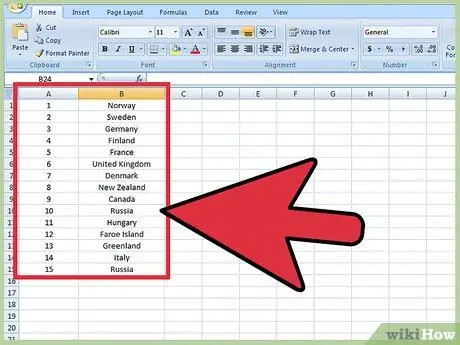
Addım 1. Səhifənin altındakı iki sütundan ibarət siyahı yaradın
Bu nümunədə bir sütunda ədədlər, digər sütunda təsadüfi sözlər var.
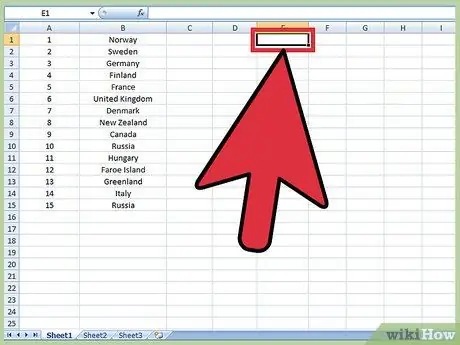
Addım 2. İstifadəçinin seçəcəyi hücrəni göstərin
Bu açılan siyahını göstərəcək hüceyrədir.
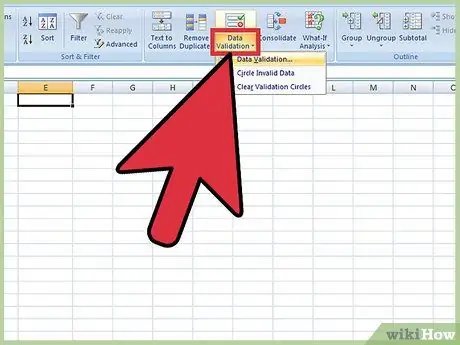
Addım 3. Hüceyrə tıklandıqdan sonra hüceyrə sərhədi qaralacaq
Alətlər çubuğunda DATA sekmesini seçin, sonra VALIDATION seçin.
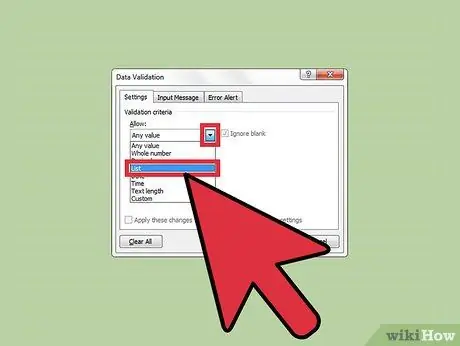
Addım 4. Kiçik bir pəncərə görünəcək, ALLOW siyahısından LIST seçin
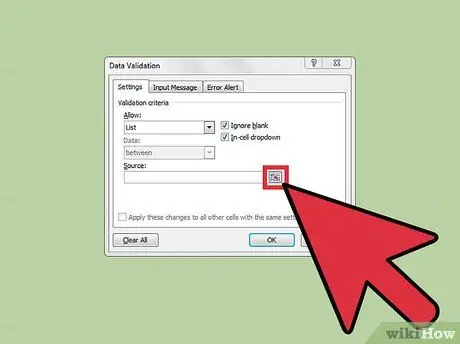
Addım 5. Siyahının mənbəyini, başqa sözlə ilk sütununuzu seçmək üçün qırmızı oxlu düyməni seçin
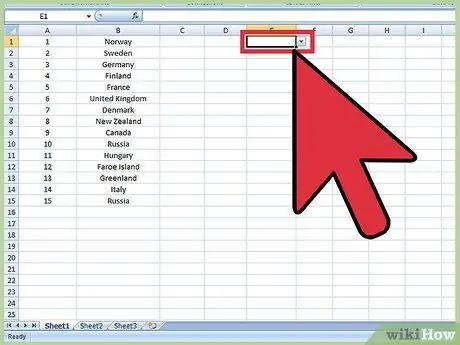
Addım 6. Siyahıdan ilk sütunu seçin, sonra enter düyməsini basın və məlumatların doğrulama pəncərəsi görünəndə OK düyməsini basın
İndi oxları olan bir qutu görəcəksiniz, bu düyməni tıkladığınızda bir siyahı açılacaqdır.
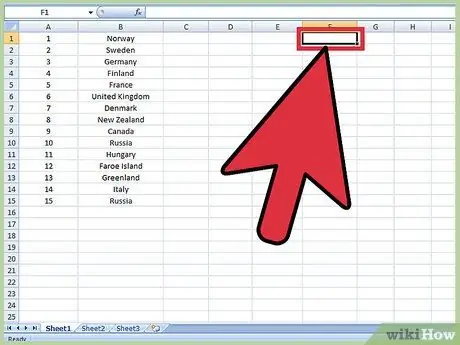
Addım 7. Daha çox məlumatın görünməsini istədiyiniz başqa bir qutu seçin
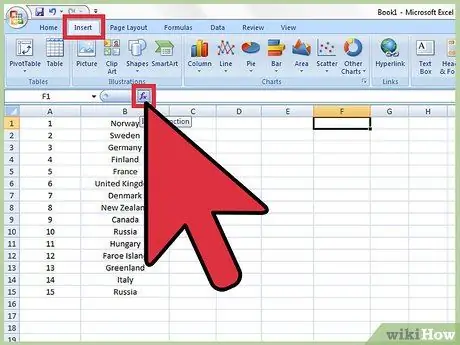
Addım 8. Qutunu tıkladıqdan sonra, INSERT və FUNCTION sekmelerine keçin
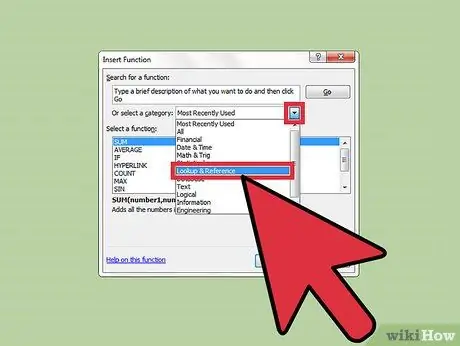
Addım 9. Qutu göründükdən sonra kateqoriyalar siyahısından LOOKUP & REFERENCE seçin
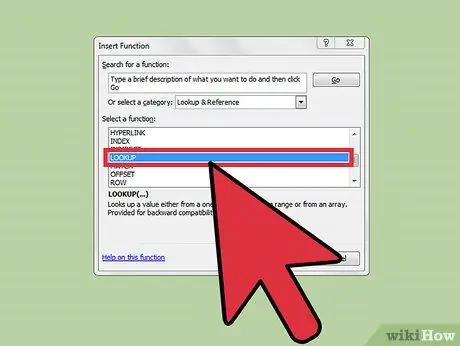
Addım 10. Siyahıda LOOKUP tapın və sonra üzərinə iki dəfə vurun
Başqa bir qutu görünəcək. OK düyməsini basın.
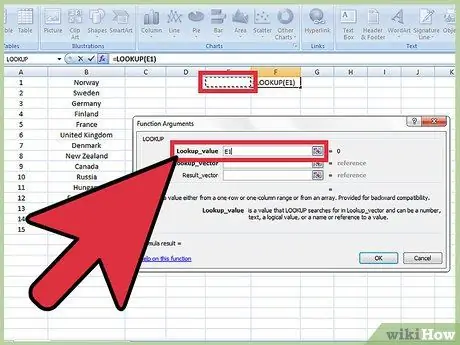
Addım 11. Lookup_value üçün açılan siyahıdan hüceyrəni seçin
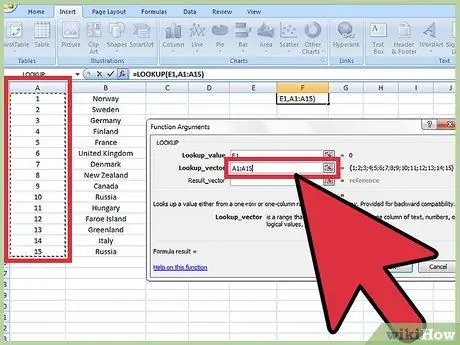
Addım 12. Lookup_vector üçün siyahınızdan ilk sütunu seçin
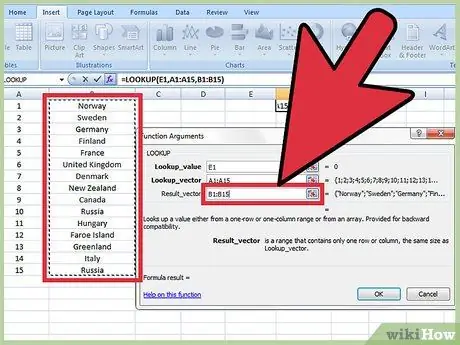
Addım 13. result_vector üçün ikinci sütunu seçin
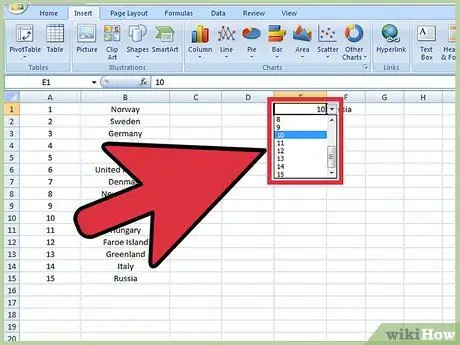
Addım 14. Buradan, açılan siyahıdan bir şey aldığınız zaman məlumatlar avtomatik olaraq dəyişdiriləcək
İpuçları
- VERİLƏRİN VALİDASİYASI pəncərəsindəykən (5-ci addım) CELL DROPDOWN daxilində sözləri olan qutunun işarələndiyinə əmin olun.
- İşiniz bitdikdə siyahını gizlətmək üçün şriftin rəngini ağa dəyişə bilərsiniz.
- Xüsusilə siyahınız uzunsa, vaxtaşırı işinizi qeyd edin.
- Axtarmaq istədiyiniz açar sözləri yazmaq istəyirsinizsə, birbaşa 7 -ci addıma keçə bilərsiniz.






